毎度、kazuです。
先日マウスを買い替えまして。
別に元々使っていたマウスが壊れたわけではないんですが、2つ目のブログサイトで同じ作業を何度も何度も繰り返すことがあるんです。
マウスのボタンに任意の機能を持たせることができるハイスペックでデリシャスなマウスがあることは知っていましたが、「別にキーボード叩けばいいしぃ・・・」って思ってました。
そんな過去の自分に言ってやりたい。それは大きな間違いだと。そして小一時間説教をしたい。
それほどまでにこの「Logicool M705」で私のパソコンライフは快適になりました。まさにカルチャーショック!!
なぜ自分は今までこんなに便利なものをスルーしていたのか・・・
今回はその「M705」の素晴らしさ、便利さを存分に語りたいと思います。

ロジクール Marathon Mouse ブラック M705T 1個 【送料無料】
触り心地、握り心地
マウスって結構ずっと握ってるじゃないですか。
なので握った感じがしっくり来るってとても大事だと思うのですよ。
以前使っていたマウスは、確か税込で1000円しなかったと記憶していますが、この「握り心地」が良くて気に入っていました。
何を隠そう、私の手は成人男性の8割程度と破格の小ささとなっています。(当社比)
そんな私の手に「しっくりくる」というのはかなりポイントが高かったのです。

⬆︎こちらが以前使っていたマウスです。
さて、「M705」の握り心地はどうかな?
うん、やっぱり少し大きいですね。「握り心地」というと悪くないし質感も高級感があり、とても良いのですが、この商品で1番の売りである「カスタマイズできるサイドボタン」を親指で操作しようとすると、その度に少しマウスを持ち帰る(ズラす)必要があります。
もっともこれは、私の手が小さいからに他なりませんが・・・
きっと標準的な手のサイズの方には丁度使いやすいサイズなのだと思います。
「自分の手は少し小さめ」という方には少し扱いづらさがあるかな、という程度で。
これも最初のウチだけですぐに慣れるだろうと思っていたら案の定、使い始めて1週間ほどで全く気にならなくなりました。

並べて比較するとM705の方が一回り大きいのがよくわかりますね。
設定の仕方
「M705」は、USB接続の無線タイプです。
この商品を買って始めて知ったのですが、「Logicool」のUSBレシーバーが非常に優れていました。

これですね。このレシーバー1台で、同じような無線機器を8台まで使えるそうです。
私の場合はノートPCですので今の所他に接続する機器はありませんが、これがデスクトップであればマウスとキーボードをこのレシーバー1台で接続出来たりします。USBポートの節約になりますなぁ。
設定にはアプリを使います。
「Logicool公式サイト」より「Logicool Control Center (LCC)」というアプリをダウンロードします。
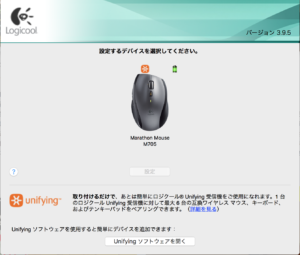
これがLCCの設定画面です。既に接続が完了している「M705」が表示されていますね。
最初のペアリングも簡単で、PC本体にレシーバーを挿した状態でマウスの電源をオンオフするだけ。
その後はこの「LCC」からボタンのカスタマイズをすることが出来ます。
設定は最初から最後まで簡単に出来ます。ここも便利ポイントが非常に高いですね。
カスタマイズボタンの使い心地
さて、いよいよ本題です。
私はこの「カスタマイズボタン」の使いたくてこのM705を買ったのです。
ちょっと見辛いですが

このように3つのカスタマイズボタンがあります。
私の場合は上の2つにそれぞれ「コピー」「ペースト」を割り振り、下の1つは「enter」ボタンを割り振っています。
このおかげで別サイトの更新作業をする際に、キーボードを触ることがほぼなくなりました(笑)
これってかなり便利なんです。
面倒というのももちろんですが、マウスとキーボードを何回も往復していると、肩がヤラレるんですよね。
その負担をかなり減らしてくれるということでもオススメの一品となります。
まとめ
この「M705」に関しては、「なんでもっと早く出会えなかったんだ」と思うほど、その使い心地や便利さに感動した商品です。
お値段は5000円弱と、決して安くはない金額ですが絶対にそのお値段以上の価値があります。
細かくは書ききれませんが、レスポンスも良くスクロール速度もかなり細かく調整できるので、どんな人にも合うのは間違いありません。
少しでも快適なパソコンライフのために、購入をオススメします。
⬇楽天最安値はこちら︎から購入出来ます。

ロジクール Marathon Mouse ブラック M705T 1個 【送料無料】
最後まで読んでいただきありがとうございました。
それでは、また。



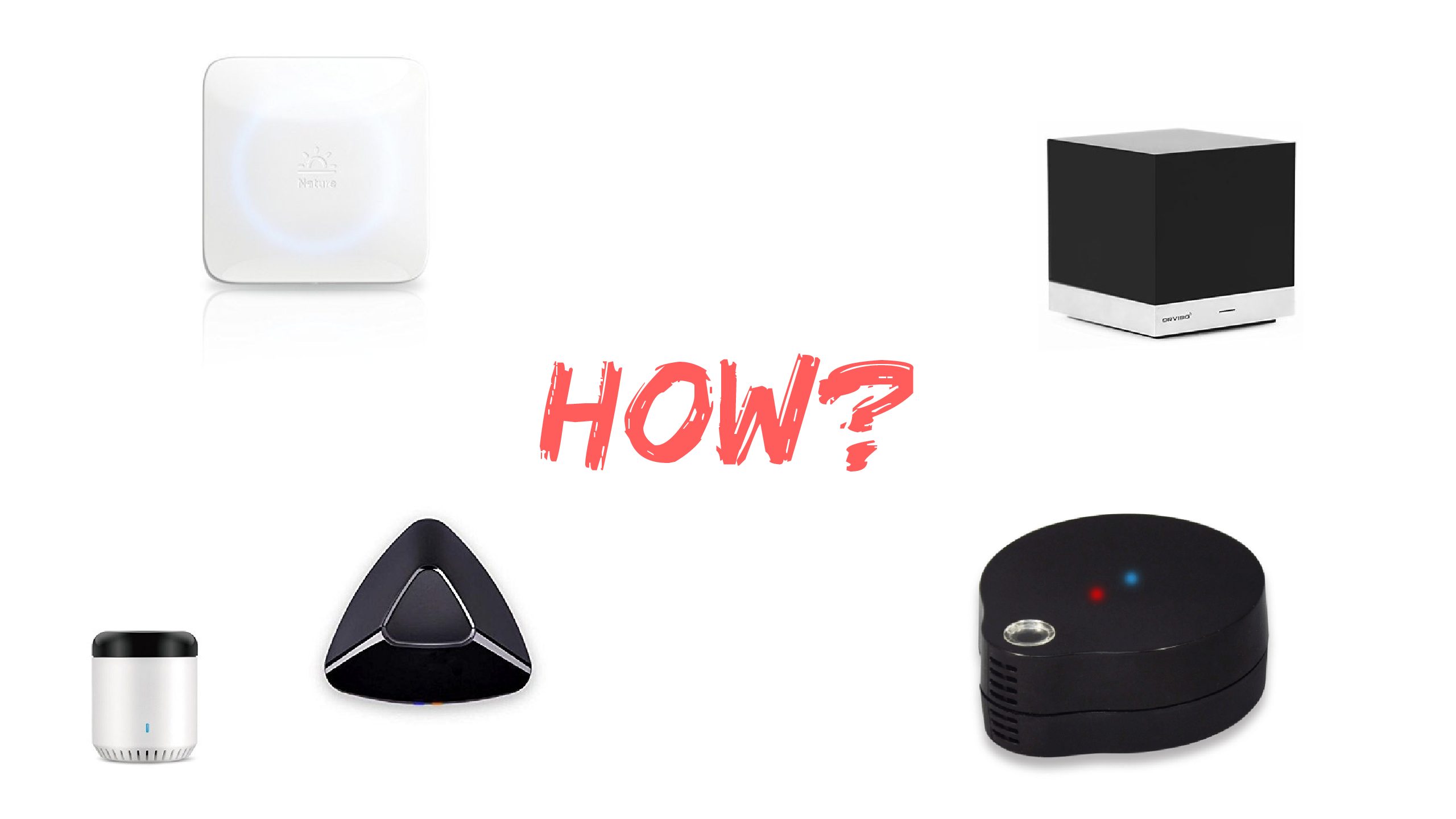


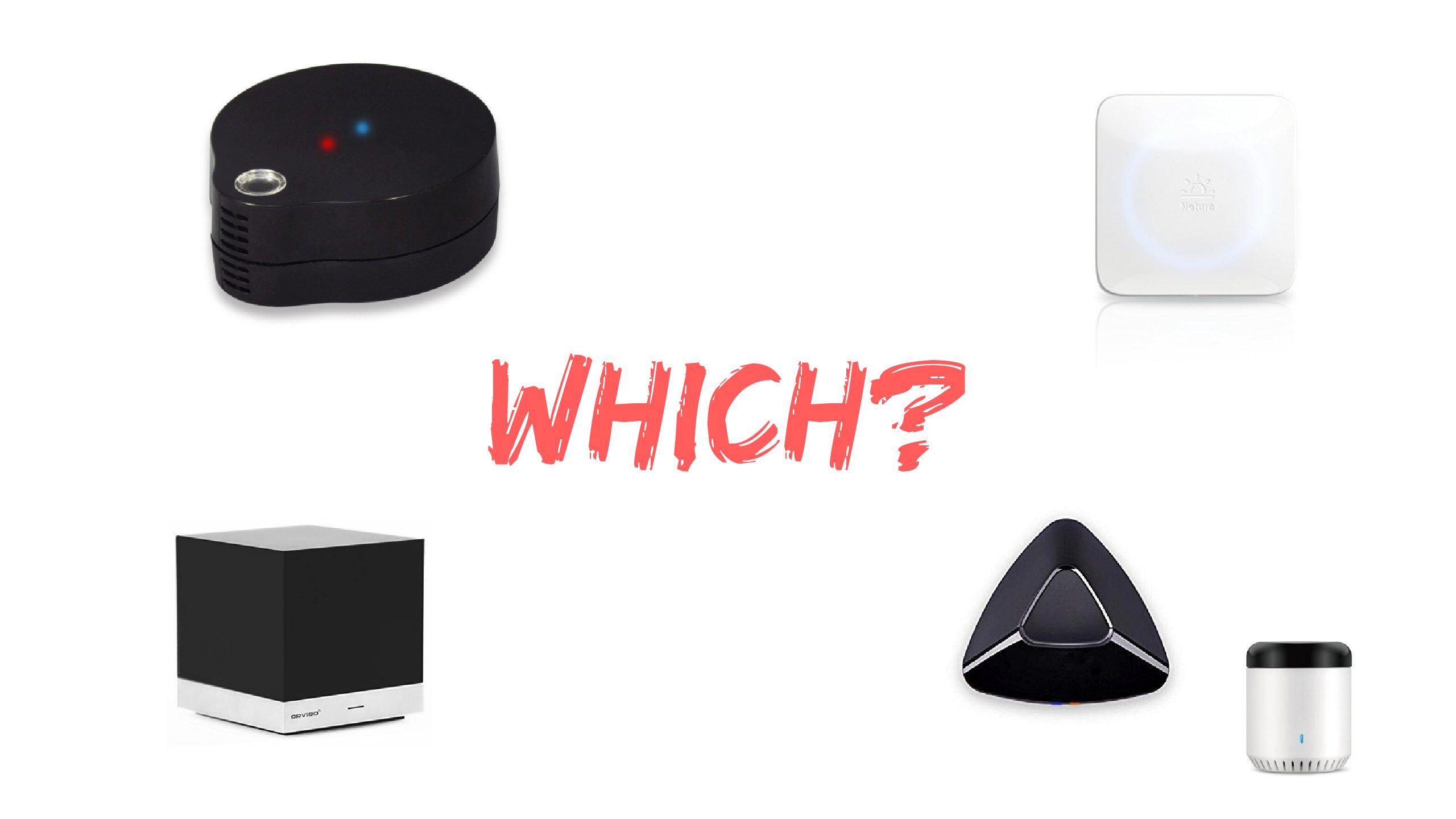



コメントを残す